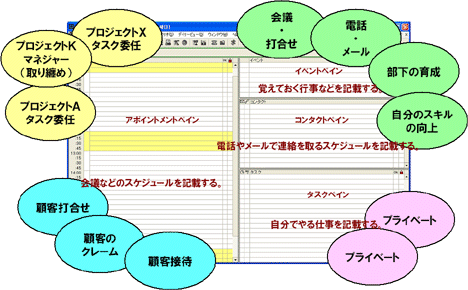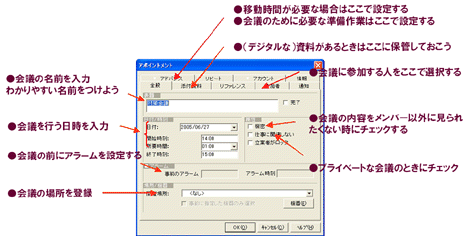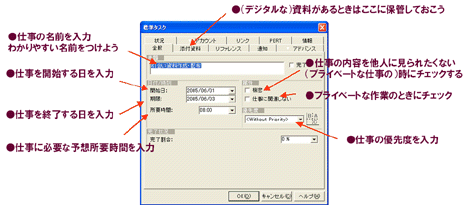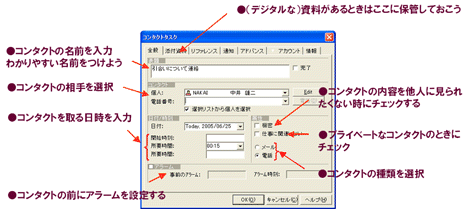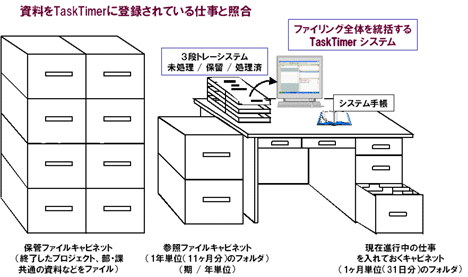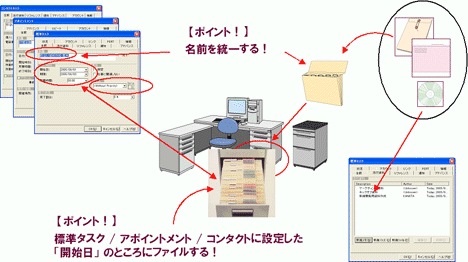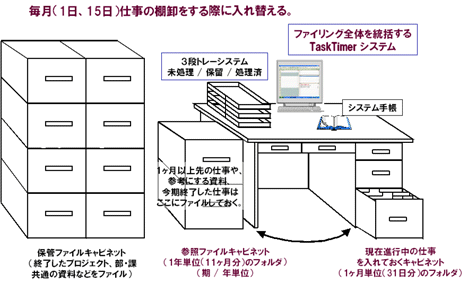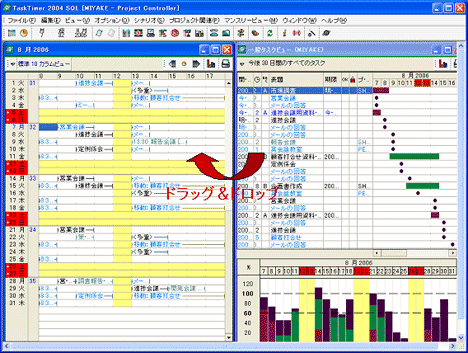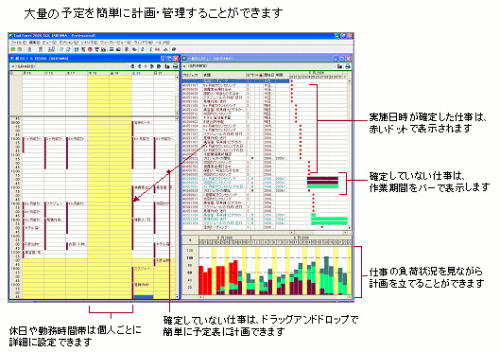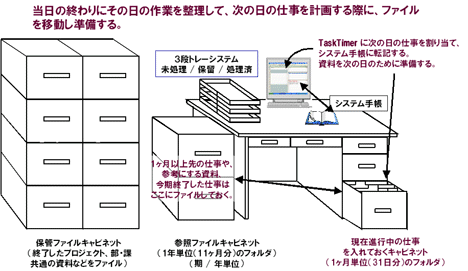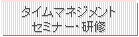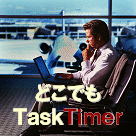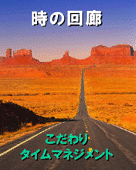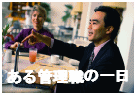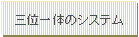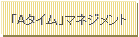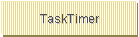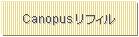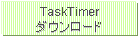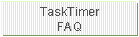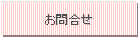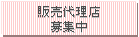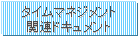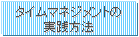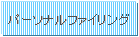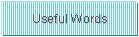パケットファイリングシステムの手順
トップ > 商品のご案内 > マネジャーのタイムマネジメント... > TaskTimer を使った効果的なパーソナルファイリング
3. パケットファイリングシステムの手順
最近は、オフィスもデジタル化が進む中でも、アナログの資料はまだまだ仕事をする上で必要です。
このため、デジタル資料とアナログ資料をどのように統一して管理していくのかが課題になっています。
デジタル資料は、主にメールでやり取りされますが、添付ファイルをどのように保管しておくかが問題になります。
また、アナログ資料も一般には仕事とのリンク付けがされていないため、ファイリングが難しいことになりつい机の上に放置してしまいがちです。
私たちは、TaskTimerを使うことで、こう言った課題・問題を解決して、簡単かつ効果的なファイリング方法を以下のように提案します。
3.1 仕事が発生したら、TaskTimerに登録する
従来のスケジュール管理ソフトは、会議や商談などのイベントしか管理できないため、それ以外の仕事が入ってきたらお手上げでした。
しかし、TaskTimerは、あらゆる仕事を管理することができます。
このため、仕事が発生したらその時点で、TaskTimerに登録しておくことができます。
これが実は一番のポイントです。
3.2 資料を保管する
資料がトレーに入ってきたらこれを整理・整頓します。
一般に、仕事の登録よりも先に資料が発生することはありません。
仕事の定義のない資料は、回覧か参考資料です。
このため、こう言った資料は、チェックしたら回覧するか、廃棄することが重要です。
これができないから資料が溜まります。
自分の仕事の定義と登録ができていれば、それ以外の資料は自分の仕事には関係がないのですから、さっさと用済みにしましょう。(こういう資料は、どうせ誰かが持っているのですから)
自分の仕事に関係のある資料の場合は、仕事はすべてTaskTimerに登録されていますから、それと照合します。
該当する仕事にすでに資料がある場合には、その資料のファイルに追加保管すればOKですが、資料がないときはどのように保管するのでしょうか?
これは非常に簡単です。 フォルダーを用意して、タイトルをつけてその資料を保管するだけです。
このときに注意することをいくつか書いておきます。
① タイトルは、仕事の名前と一致させる。
これは、仕事の定義がなされていないと、簡単なようでなかなかうまく行かないことです。
仕事の定義がなされていないと、その場で思いついた名前を付けてしまうので、同じような名前のファイルがいくつもできてしまって、整合性がとれなくなってしまいます。(PCなんかで経験のある人は多いと思います)
そうすると、アクセスされない資料がでてきて、仕事のヌケ・モレが発生する原因になります。
② 保管場所は、TaskTimerのなかで当該仕事に付けられている「開始日」のフォルダーのところに保管する。
上の3つの画面を見てください。 小さくて見えないかもしれませんが、仕事の画面にはすべて「開始日」があります。
一般的にこういったファイリング手法では、保管場所は、「期限日」のフォルダーに保管しなさいと言うものです。
実は、この保管場所の「開始日」フォルダーと「期限日」フォルダー、この違いは非常に大きいのです。
非常に簡単な話で、たとえばその仕事が複数日必要な仕事だったら、「期限日」フォルダーに置いておいたら、完全にアウトですね。
しかし、一般的にこういった仕事を管理するツールには、この「開始日」と言う考え方がないのです。
試しに、市販されている手帳リフィルやスケジュール管理ソフトの「ToDoリスト」を見てください。 これに、「開始日」があるでしょうか?
TaskTimerでは、「開始日」になったら、自動的に自分のデイリー画面のタスクエリアに、その仕事が表示されます。 この情報を見て、おもむろに、フォルダーから資料を取り出して、仕事を開始すればよいのです。
TaskTimerを使うと、こんなに簡単に、覚えておくと言うストレスもなく、計画を持って仕事を始めることができるのです。 お分かりでしょうか?
・ アポイントメント : 会議などを開くその日です。
TaskTimerには、会議などの準備のために必要な時間を確保するために、「準備タスク」という仕事を発生させることができます。 もし、準備作業のために必要な資料であるならば、この「準備タスク」の「開始日」のところに保管してください。(もちろん、タイトルもその名前にします)
・ 標準タスク : 自分がする仕事のために設定した「開始日」です。
・ コンタクトタスク : 連絡を取る際に設定する「開始日」です。
③ 当然のことながら、メールなどで送られて来た資料については、TaskTimerの各々の仕事の画面にある「添付資料」タブで、その仕事の添付資料として登録しておきます。
その仕事が1ヶ月以内の開始日の場合は、机のところのファイルフォルダに、また1ヶ月以上先の場合は、キャビネットフォルダにと保管場所を分類できます。
このようにしておくと、トレーに入ってきた資料で、自分の仕事に必要な書類はすべて分類されます。
3.3 ファイリングシステムで仕事をする
上で書いた仕組みは、何も特別に行う作業ではなく、毎月・毎週・毎日仕事の計画を立てるときに同時に行います。
3.3.1 マンスリーでの作業
月ごとの仕事の計画については、約2週間(15日)に一度、キャビネットフォルダを移動することを薦めます。
この作業は、月次の仕事の計画を立てるときに一緒に行うと効率的です。
この作業は、年単位のキャビネットの中から1ヶ月以内になった仕事の資料を机のキャビネットフォルダに移し変えることです。
もちろんこのときも、TaskTimerに登録してある仕事とのマッチングを取りながら行うことは大前提です。
作業としては、3.2に書いてあることをそのままやるだけです。
作業自体はそれほど時間をとりませんが、これをやっておくと毎日の仕事の効率が格段に上がります。
3.3.2 ウィークリーでの作業
TaskTimerで仕事をするとき、週単位で仕事の計画を立てます。
毎週末に次の週の計画を立てる作業のことです。
これは、行う日時の決まっていない仕事を1週間のスパンで確定する作業ですから、 このときに、計画した仕事の資料をファイリングしなおすことが必要です。
自分で行なう仕事の開始日(これは基本的には仮保管です)に資料を保管してあるものを、具体的に仕事をアポイントメントに計画したら、その日付のところにフォルダを保管しなおしておいてやる必要があります。
ほとんどの仕事の実行計画はこの週間計画で決めるといっても良いくらいですから、このときに保管している資料を移動しておくことが重要です。
3.3.1 デイリーでの作業
毎日仕事を始めるときに、その日のフォルダーから資料を取り出し仕事をします。
仕事が終わると、資料類は元のフォルダーに保管しておきます。
一日が終わると、今日した仕事の整理と、次の日の仕事の計画を立てます。(タイムマネジメントの基本です)
このとき、一緒にフォルダーの整理を行います。
整理と言っても、終わった仕事に関しては、終了した資料を保管しておくキャビネットフォルダに移し、仕事が途中のものは、次に実行する日のファイルフォルダに移し変えることだけです。
毎日あなたの3段式トレイに入ってくる書類は、このときに整理します。
このときにはもっぱら、自分の仕事に関連のある資料は上でも書いているようにTaskTimerと連動させて分類してやります。
あなたの仕事に直接関連のある資料の整理・整頓は、以上のようにできました。
次に行うことは、マネジャー特有の書類である、決済文書、部下からの報告書類などの処理です。
これらは、TaskTimerの機能を使うのではなく、通常のファイリングの方法で処理しなければならないものです。
しかし、ここでも優先順位や委任と言ったタイムマネジメントの基本を忘れてしまうと、机の上が書類の山と化してしまいます。
これを防ぐためには、たとえば次のように分類してみます。
(1) 即時処理するもの
(2) 明日中に処理すればいいもの
(3) 部下に委任可能なもの
(4) 保留にしておいていいもの
(5) 参考資料など暇なときに目を通せばいいもの
優先順位を決めたら、フォルダーなどに「即決」「今日中」「委任」「保留」「参考」などと区分して入れておくと便利です。
実際の処理にあたってはもちろん、その日の集中時間(典型的には、午前・午後1回程度)に処理を予定していたもの、緊急に処理すべき決済書類、回覧文書など処理、部下への委任が最優先です。
また、「保留」については、毎日仕事が終わってからの整理・整頓時に再チェックを行いどうするのかを決めます。
「参考」などの資料の扱いについては、さまざまなファイリング手法がありますので、そちらを研究いただくと良いのではないかと思います。
例としては、「押し出し式のファイリングシステム」にしまっておくと良いでしょう。(私はそのようにしていました。) なぜなら、必要のない資料類は参考にもされないので、自然とゴミ箱行きになるようにできるからです。
とにかく、自分のところで書類が眠っていることで、他人にまで迷惑をかけるようなことにならないよう机の周りの整理・整頓は毎日行うことが必要です。
3.3.3 年度単位の作業
年に一回は、保管用のキャビネットと、その他のキャビネットの整理・整頓を行うことが重要です。
完了した仕事は、保存用のキャビネットに保管するか、廃棄します。
不要資料の一掃もこの時期に一括して行うと効率的です。
一般的には、年末の大掃除にあわせて行うことが効果的です。
このようにして、毎月・毎週・毎日・毎年仕事のための資料のファイリングを実行することで、毎日仕事を始めるときには必要な資料が整理されていて、すっきりした机で仕事ができ生産性があがるようになります。
ぜひお試しください。